आउटलुक में संग्रहीत ईमेल से सभी अनुलग्नक कैसे प्राप्त करें?
आउटलुक में एक ईमेल में एक या एकाधिक अनुलग्नकों को सहेजना आसान है। लेकिन क्या आप जानते हैं कि एक संग्रहीत ईमेल में अनुलग्नकों को कैसे सहेजा जाता है? और यदि सभी अनुलग्नकों को एकाधिक/सभी संग्रहीत ईमेल में सहेजा जाए तो क्या होगा? नीचे दिए गए समाधान आज़माएँ:
- Outlook में एक संग्रहीत ईमेल से सभी अनुलग्नक प्राप्त करें
- एक अद्भुत टूल से एकाधिक/सभी संग्रहीत ईमेल से सभी अनुलग्नकों को सहेजें
- सभी अनुलग्नकों को संग्रहीत ईमेल से फ़ोल्डर में ले जाएं
Outlook में एक संग्रहीत ईमेल से सभी अनुलग्नक प्राप्त करें
यह विधि माइक्रोसॉफ्ट आउटलुक का परिचय देगी सभी अनुलग्नक सहेजें आउटलुक में सभी अनुलग्नकों को एक संग्रहीत ईमेल में प्राप्त करने की सुविधा। कृपया इस प्रकार करें:
1। क्लिक करें पट्टिका > ओपन एंड एक्सपोर्ट (या प्रारंभिक)> Outlook डेटा फ़ाइल खोलें.
2. पॉप अप होने वाले ओपन आउटलुक डेटा फ़ाइल संवाद बॉक्स में, संग्रहीत आउटलुक डेटा फ़ाइल वाले फ़ोल्डर को खोलें, संग्रहीत आउटलुक डेटा फ़ाइल का चयन करने के लिए क्लिक करें, और क्लिक करें OK बटन। स्क्रीनशॉट देखें:
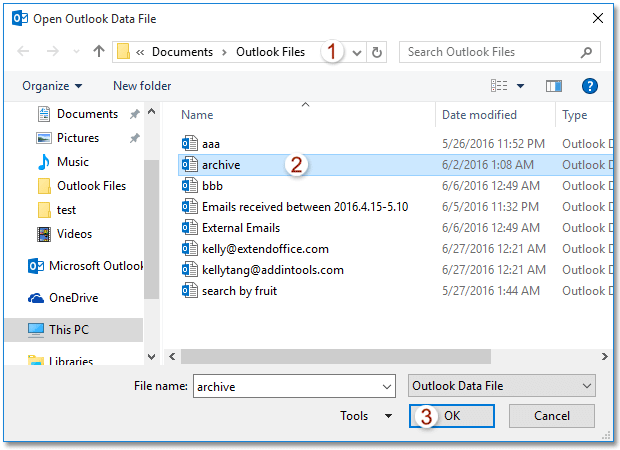
और अब संग्रहीत आउटलुक डेटा फ़ाइल आपके माइक्रोसॉफ्ट आउटलुक में खुल गई है।
3. में मेल देखें, संग्रहीत मेल फ़ोल्डर खोलें जिसके ईमेल के अनुलग्नक आपको मिलेंगे, और फिर रीडिंग फलक में खोलने के लिए ईमेल पर क्लिक करें। स्क्रीनशॉट देखें:
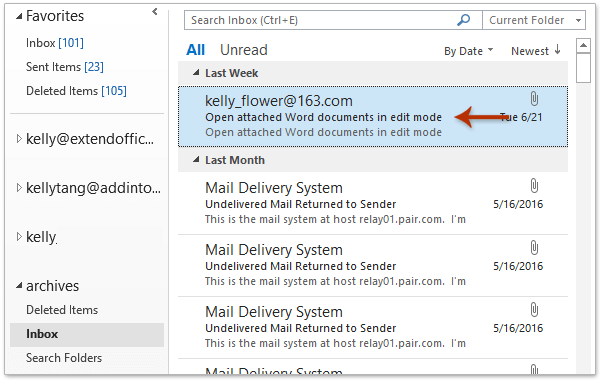
4. रीडिंग पेन पर जाएं, सक्रिय करने के लिए किसी भी अनुलग्नक पर क्लिक करें अनुलग्नक उपकरण, और फिर क्लिक करें किए गए अनुलग्नकों के > सभी अनुलग्नक सहेजें. स्क्रीनशॉट देखें:
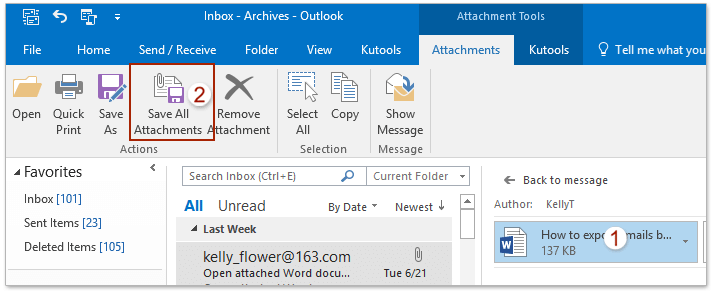
5. आरंभिक सभी अनुलग्नक सहेजें संवाद बॉक्स में, कृपया सभी अनुलग्नक चुनें किए गए अनुलग्नकों के बॉक्स, और फिर क्लिक करें OK बटन। स्क्रीनशॉट देखें:
नोट: धारण करना पाली कुंजी, आप पहले अनुलग्नक और अंतिम अनुलग्नक पर क्लिक करके सभी अनुलग्नकों का चयन कर सकते हैं।
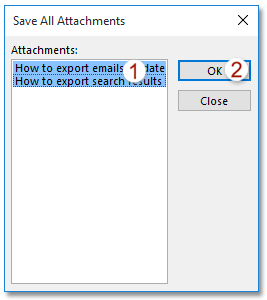
6. दूसरे सभी अनुलग्नकों को सहेजें संवाद बॉक्स में, कृपया उस गंतव्य फ़ोल्डर का चयन करने के लिए क्लिक करें जिसमें आप अनुलग्नकों को सहेजेंगे, और क्लिक करें OK बटन। स्क्रीनशॉट देखें:
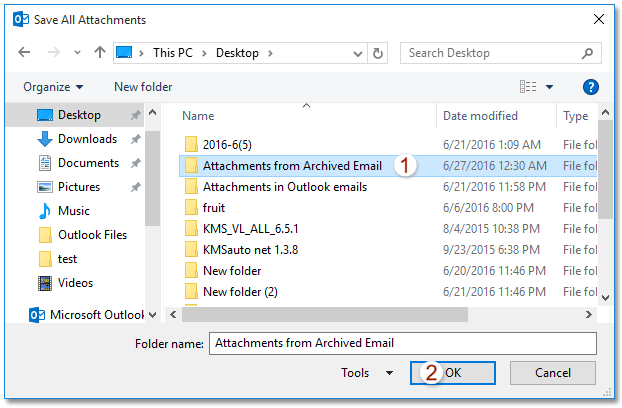
अब तक आपने निर्दिष्ट संग्रहीत ईमेल के सभी अनुलग्नकों को अपनी हार्ड डिस्क में पहले ही सहेज लिया है।
एक अद्भुत टूल से एकाधिक/सभी संग्रहीत ईमेल से सभी अनुलग्नकों को सहेजें
यदि आपके पास आउटलुक के लिए कुटूल स्थापित, आप इसके द्वारा एकाधिक या सभी संग्रहीत ईमेल से सभी अनुलग्नकों को तुरंत सहेज सकते हैं शमादान जिसमें मोमबत्ती आखिर तक जल सके आउटलुक में (अटैचमेंट) सुविधा।
आउटलुक के लिए कुटूल: 100 से अधिक उपयोगी टूल के साथ अल्टीमेट आउटलुक टूलकिट। इसे 60 दिनों तक निःशुल्क आज़माएँ, कोई सीमा नहीं, कोई चिंता नहीं! अधिक पढ़ें... अभी नि:शुल्क परीक्षण शुरू करें!
1. संग्रहीत आउटलुक डेटा फ़ाइल को क्लिक करके खोलें पट्टिका > ओपन एंड एक्सपोर्ट (या प्रारंभिक)> Outlook डेटा फ़ाइल खोलें.
2. और फिर पॉप अप आउटलुक डेटा फ़ाइल खोलें संवाद बॉक्स में, संग्रहीत आउटलुक डेटा फ़ाइल वाले फ़ोल्डर को खोलें, संग्रहीत आउटलुक डेटा फ़ाइल का चयन करने के लिए क्लिक करें, और क्लिक करें OK बटन। स्क्रीनशॉट देखें:
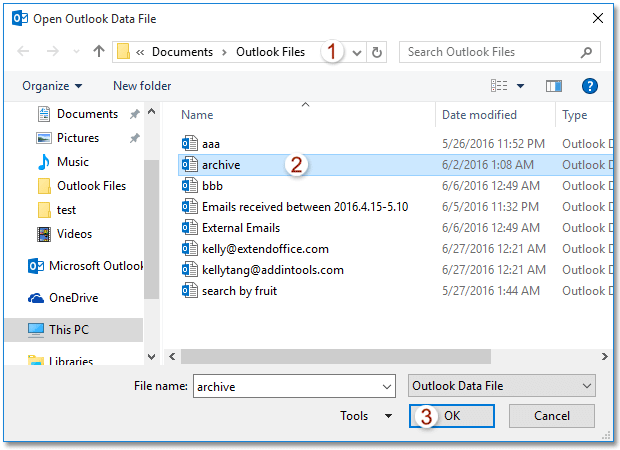
और अब संग्रहीत आउटलुक डेटा फ़ाइल आउटलुक में खुल रही है, और आप इसे यहां पा सकते हैं नेविगेशन फलक में मेल राय।
3. संग्रहीत मेल फ़ोल्डर खोलें, और एकाधिक या सभी ईमेल का चयन करें जिनके अनुलग्नक आप सहेजना चाहते हैं।
नोट: धारण करना कंट्रोल कुंजी, आप मेल सूची में एक-एक करके ईमेल पर क्लिक करके कई गैर-आसन्न ईमेल का चयन कर सकते हैं; धारण करना पाली कुंजी, आप मेल सूची में पहले ईमेल और अंतिम ईमेल पर क्लिक करके कई आसन्न ईमेल का चयन कर सकते हैं।
4। क्लिक करें कुटूल > अनुलग्नक उपकरण > शमादान जिसमें मोमबत्ती आखिर तक जल सके इस सुविधा को सक्षम करने के लिए
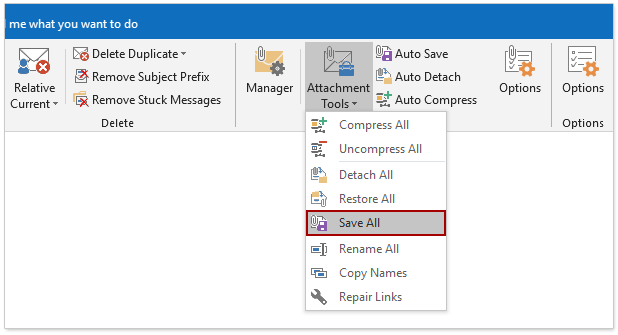
5. सेटिंग्स सहेजें संवाद में, कृपया क्लिक करें ![]() अनुलग्नकों को सहेजने के लिए गंतव्य फ़ोल्डर निर्दिष्ट करने के लिए बटन, और ओके बटन पर क्लिक करें।
अनुलग्नकों को सहेजने के लिए गंतव्य फ़ोल्डर निर्दिष्ट करने के लिए बटन, और ओके बटन पर क्लिक करें।
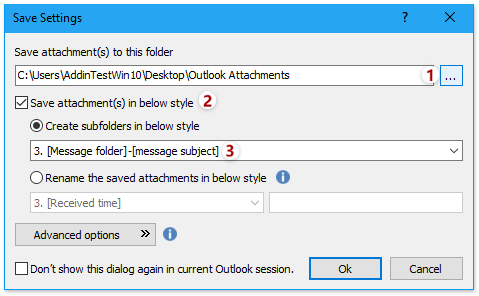
टिप्स: यदि आवश्यक हो, तो आप जाँच कर सकते हैं अनुलग्नकों को नीचे दी गई शैली में सहेजें विकल्प चुनें और अपनी आवश्यकतानुसार एक सबफ़ोल्डर शैली निर्दिष्ट करें। यदि आप जाँच नहीं करते हैं अनुलग्नकों को नीचे दी गई शैली में सहेजें विकल्प, सभी अनुलग्नक गंतव्य फ़ोल्डर में सहेजे जाएंगे।
फिर चयनित संग्रहीत ईमेल के सभी अनुलग्नक निर्दिष्ट गंतव्य फ़ोल्डर (या यदि आपने सबफ़ोल्डर शैली निर्दिष्ट की है तो सबफ़ोल्डर) में सहेजे जाते हैं।
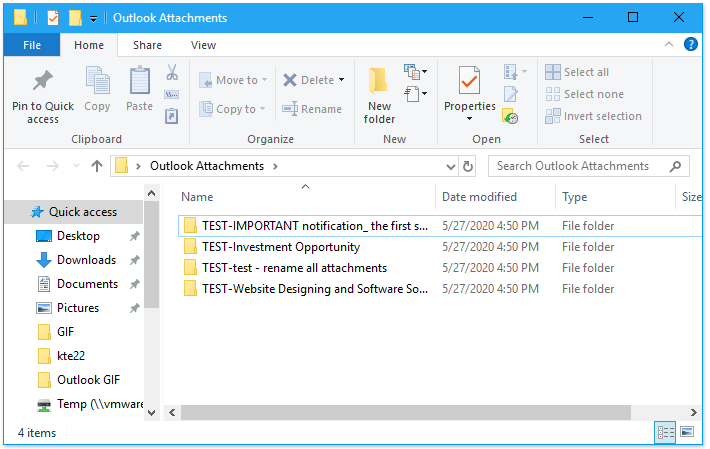
सभी अनुलग्नकों को संग्रहीत ईमेल से फ़ोल्डर में ले जाएं
यह विधि आउटलुक के लिए कुटूल पेश करेगी सभी को अलग करें (अटैचमेंट) एकाधिक या सभी संग्रहीत ईमेल से सभी अनुलग्नकों को शीघ्रता से सहेजने, संग्रहीत ईमेल से अनुलग्नकों को हटाने, लेकिन आउटलुक में इन ईमेल में सहेजे गए अनुलग्नकों में हाइपरलिंक डालने की सुविधा प्रदान करता है। कृपया इस प्रकार करें:
आउटलुक के लिए कुटूल: 100 से अधिक उपयोगी टूल के साथ अल्टीमेट आउटलुक टूलकिट। इसे 60 दिनों तक निःशुल्क आज़माएँ, कोई सीमा नहीं, कोई चिंता नहीं! अधिक पढ़ें... अभी नि:शुल्क परीक्षण शुरू करें!
1. संग्रहीत आउटलुक डेटा फ़ाइल को क्लिक करके खोलें पट्टिका > ओपन एंड एक्सपोर्ट (या प्रारंभिक)> Outlook डेटा फ़ाइल खोलें.
2. और फिर पॉप अप आउटलुक डेटा फ़ाइल खोलें संवाद बॉक्स में, संग्रहीत आउटलुक डेटा फ़ाइल वाले फ़ोल्डर को खोलें, संग्रहीत आउटलुक डेटा फ़ाइल का चयन करने के लिए क्लिक करें, और क्लिक करें OK बटन। स्क्रीनशॉट देखें:
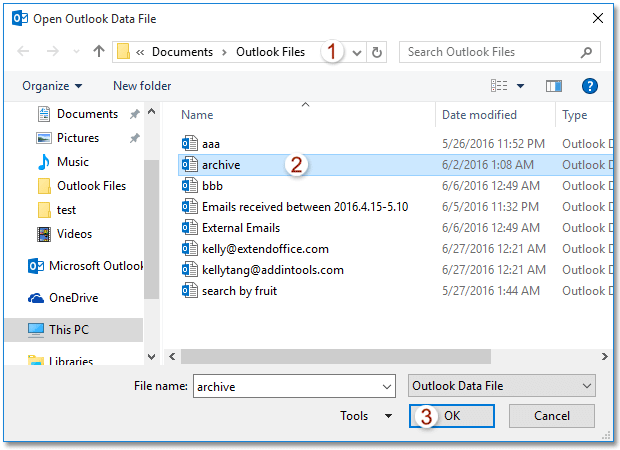
और अब संग्रहीत आउटलुक डेटा फ़ाइल आउटलुक में खुल रही है, और आप इसे यहां पा सकते हैं नेविगेशन फलक में मेल राय।
3. में मेल देखें, संग्रहीत मेल फ़ोल्डर खोलें जिसके ईमेल के अनुलग्नक आपको मिलेंगे, और फिर मेल सूची में एकाधिक या सभी ईमेल का चयन करें।
नोट: धारण करना कंट्रोल कुंजी, आप मेल सूची में एक-एक करके ईमेल पर क्लिक करके कई गैर-आसन्न ईमेल का चयन कर सकते हैं; धारण करना पाली कुंजी, आप मेल सूची में पहले ईमेल और अंतिम ईमेल पर क्लिक करके कई आसन्न ईमेल का चयन कर सकते हैं।
4। क्लिक करें कुटूल > अनुलग्नक उपकरण > सभी को अलग करें.
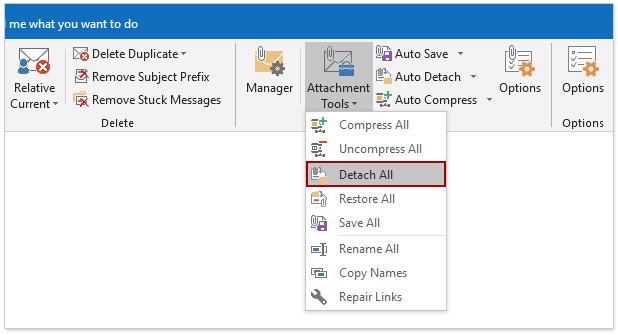
5. कृपया एक फ़ोल्डर चुनें संवाद में, कृपया क्लिक करें ब्राउज बटन ![]() उस गंतव्य फ़ोल्डर को निर्दिष्ट करने के लिए जिसमें आप अनुलग्नकों को सहेजेंगे, यदि आवश्यक हो तो सबफ़ोल्डर शैलियाँ चुनें और क्लिक करें Ok बटन। स्क्रीनशॉट देखें:
उस गंतव्य फ़ोल्डर को निर्दिष्ट करने के लिए जिसमें आप अनुलग्नकों को सहेजेंगे, यदि आवश्यक हो तो सबफ़ोल्डर शैलियाँ चुनें और क्लिक करें Ok बटन। स्क्रीनशॉट देखें:
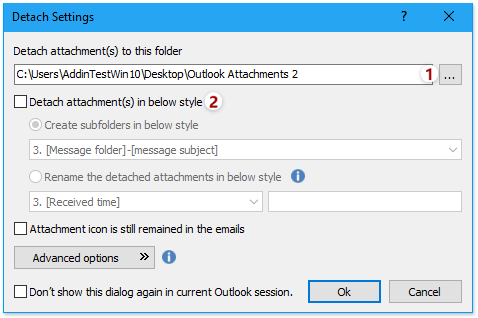
6. अब संवाद बॉक्स आपकी पुन: पुष्टि के लिए पूछेंगे और दिखाएंगे कि कितने अनुलग्नक सहेजे गए हैं। कृपया क्लिक करें हाँ or OK आगे बढ़ने के लिए बटन.
अब तक, चयनित संग्रहीत ईमेल में सभी अनुलग्नक निश्चित फ़ोल्डर में मिल गए हैं। इस बीच, अनुलग्नकों को हाइपरलिंक से भी बदल दिया जाता है।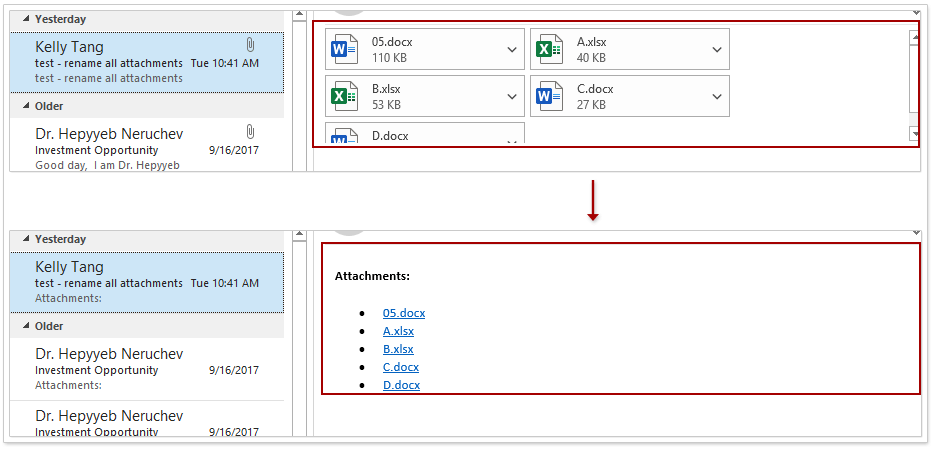
डेमो: आउटलुक में एकाधिक/सभी संग्रहीत ईमेल से सभी अनुलग्नक प्राप्त करें
टिप: इस वीडियो में, कुटूल टैब द्वारा जोड़ा गया है आउटलुक के लिए कुटूल. यदि आपको इसकी आवश्यकता है, तो कृपया क्लिक करें यहाँ उत्पन्न करें बिना किसी सीमा के 60-दिन का निःशुल्क परीक्षण प्राप्त करने के लिए!
संबंधित आलेख:
सर्वोत्तम कार्यालय उत्पादकता उपकरण
आउटलुक के लिए कुटूल - आपके आउटलुक को सुपरचार्ज करने के लिए 100 से अधिक शक्तिशाली सुविधाएँ
🤖 एआई मेल सहायक: एआई जादू के साथ त्वरित प्रो ईमेल - प्रतिभाशाली उत्तरों के लिए एक-क्लिक, सही टोन, बहुभाषी महारत। ईमेलिंग को सहजता से रूपांतरित करें! ...
📧 ईमेल स्वचालन: कार्यालय से बाहर (POP और IMAP के लिए उपलब्ध) / ईमेल भेजने का शेड्यूल करें / ईमेल भेजते समय नियमों के अनुसार ऑटो सीसी/बीसीसी / स्वतः अग्रेषित (उन्नत नियम) / स्वतः ग्रीटिंग जोड़ें / बहु-प्राप्तकर्ता ईमेल को स्वचालित रूप से अलग-अलग संदेशों में विभाजित करें ...
📨 ईमेल प्रबंधन: आसानी से ईमेल याद रखें / विषयों और अन्य लोगों द्वारा घोटाले वाले ईमेल को ब्लॉक करें / डुप्लिकेट ईमेल हटाएँ / उन्नत खोज / फ़ोल्डरों को समेकित करें ...
📁 अनुलग्नक प्रो: बैच सहेजें / बैच अलग करना / बैच संपीड़न / ऑटो सहेजें / ऑटो डिटैच / ऑटो कंप्रेस ...
🌟 इंटरफ़ेस जादू: 😊अधिक सुंदर और शानदार इमोजी / टैब्ड व्यू के साथ अपनी आउटलुक उत्पादकता बढ़ाएँ / आउटलुक को बंद करने के बजाय छोटा करें ...
???? एक-क्लिक चमत्कार: आने वाले अनुलग्नकों के साथ सभी को उत्तर दें / फ़िशिंग-रोधी ईमेल / 🕘प्रेषक का समय क्षेत्र दिखाएं ...
👩🏼🤝👩🏻 संपर्क एवं कैलेंडर: बैच चयनित ईमेल से संपर्क जोड़ें / किसी संपर्क समूह को अलग-अलग समूहों में विभाजित करें / जन्मदिन अनुस्मारक हटाएँ ...
के ऊपर 100 सुविधाएँ आपके अन्वेषण की प्रतीक्षा करें! अधिक जानने के लिए यहां क्लिक करें।

